간단한 PDF 번역은 무료 구글 번역기 추천
외국에서 PDF 파일을 받아보는 경우 번역이 필요할 때가 있습니다. 영어, 일본어, 중국어 등 다양한 언어로 된 PDF를 받아서 사용하는 경우에는 일단 기본적으로 그 언어를 조금은 하실 수 있을 텐데 내용이 많아지거나 모르는 단어가 나오면 시간도 걸리고 이해하기도 쉽지 않죠. 그럴 때 간편하게 구글 번역기로 무료로 PDF를 번역하실 수 있습니다.
인터넷으로 바로 번역할 수 있어서 편리한데 내용을 복사해서 붙여넣기해도 되고 파일 자체를 등록해서 번역하실 수도 있습니다. PDF 번역이 가능한 파일 확장자는 < doc, docx, odf, pdf, ppt, pptx, ps. rtf, txt, xls, xlsx >입니다. pdf 파일이나 파워포인트, 워드 파일, 엑셀 파일 등 대부분의 오피스 파일들은 다 번역이 가능합니다.
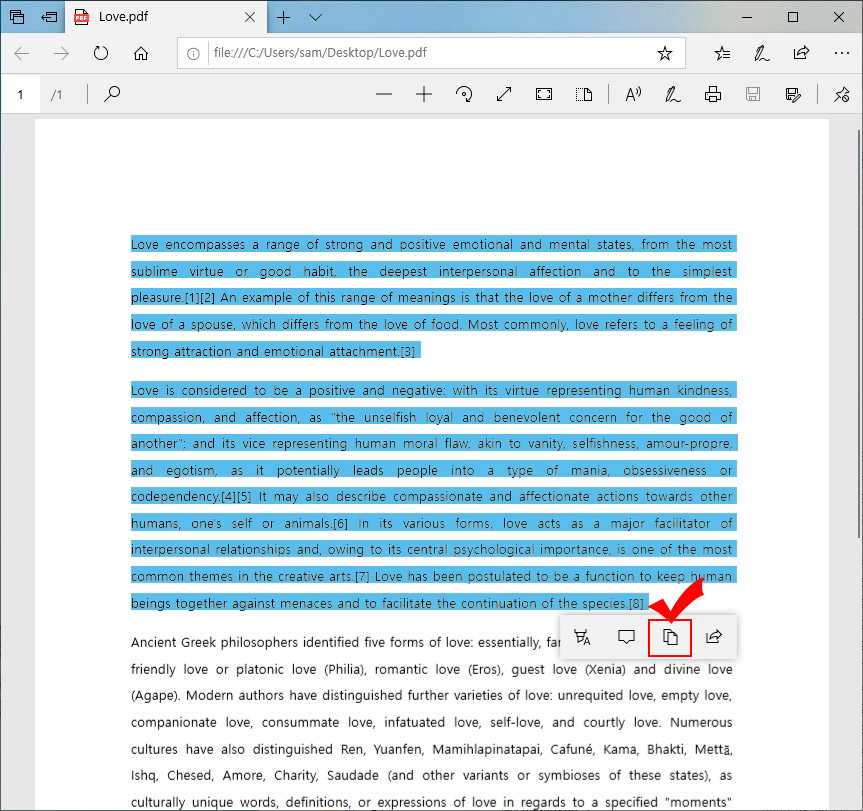
먼저 pdf 문서 파일을 열어줍니다. 영어로 된 pdf인데 위키피디아 내용을 가지고 샘플로 만들어 봤습니다.
문서의 내용을 마우스로 드래그해서 복사해 줍니다. 드래그하면 아래에 나오는 복사 아이콘을 눌러 복사하셔도 되고 단축키 Ctrl+C로 복사하셔도 됩니다. (참고로 애초에 pdf 파일이 이미지로 되어 있는 경우에는 번역이 불가능합니다.)
그다음 아래의 링크를 클릭해서 구글 번역 사이트로 들어가 줍니다.
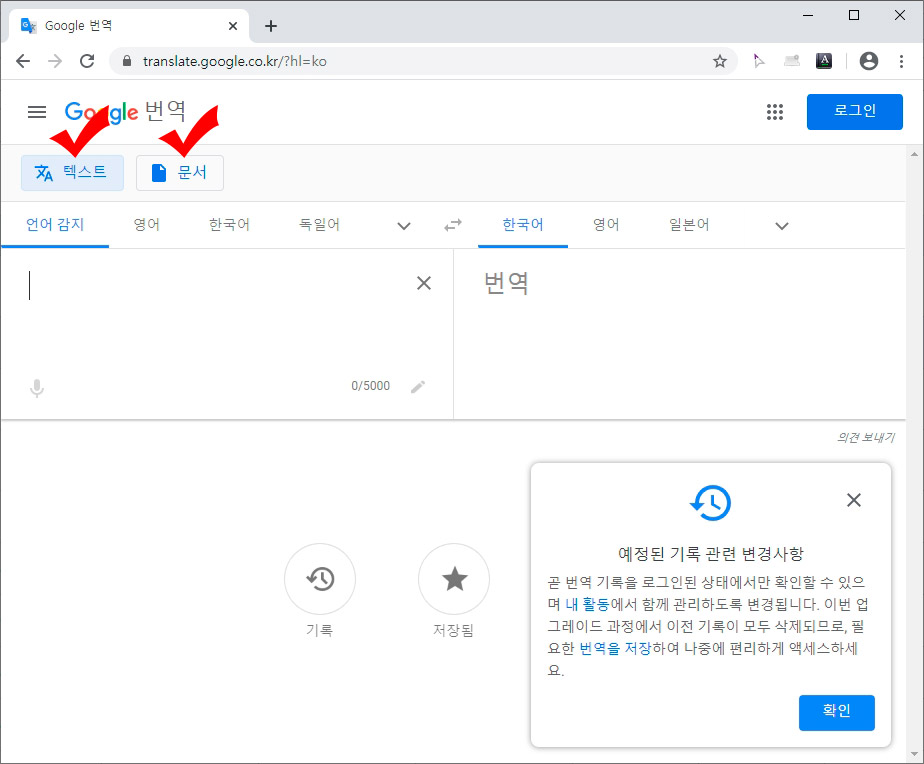
구글 번역 사이트로 들어가면 상단에 "텍스트"와 "문서" 버튼이 있습니다. "텍스트"는 복사한 텍스트를 붙여넣기해서 바로 번역하는 것이고 "문서"는 파일을 등록해서 번역하는 것입니다.
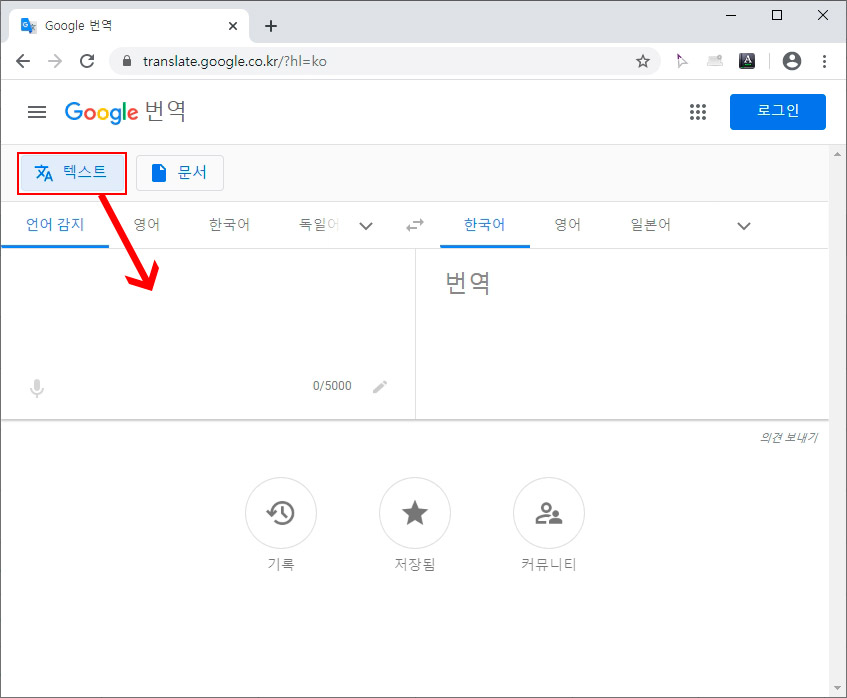
복사한 텍스트를 단축키 Ctrl+V를 이용해 빈 칸에 붙여 넣기 해 줍니다.
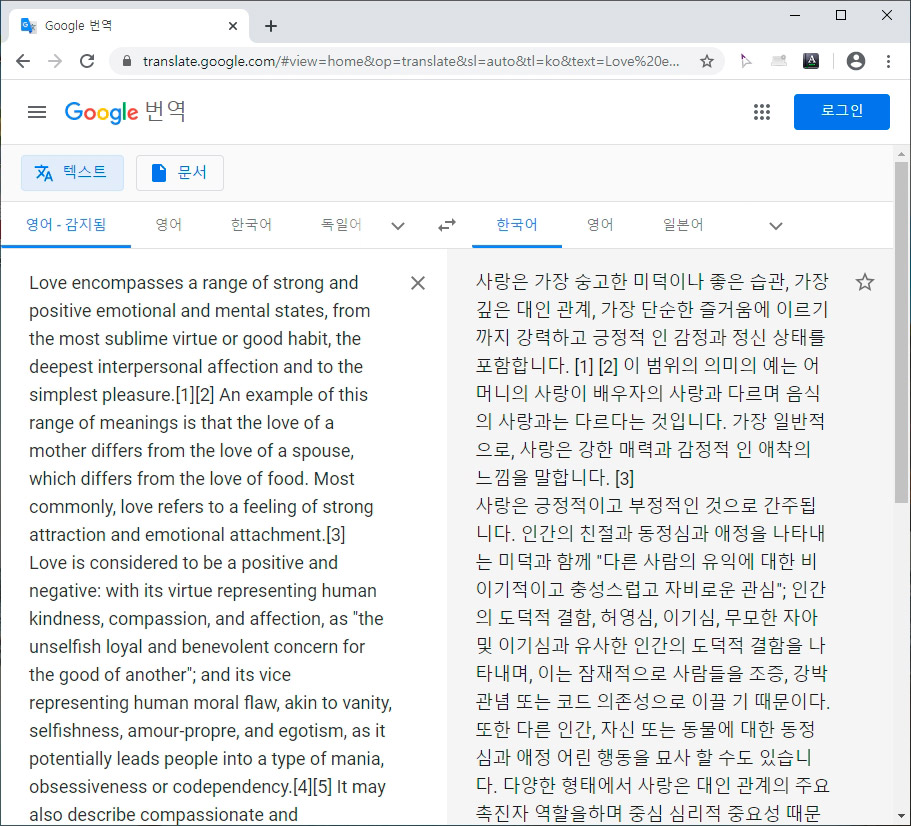
그러면 언어 설정을 안 해도 구글에서 자동으로 언어를 감지해서 한국어로 번역을 해 줍니다.
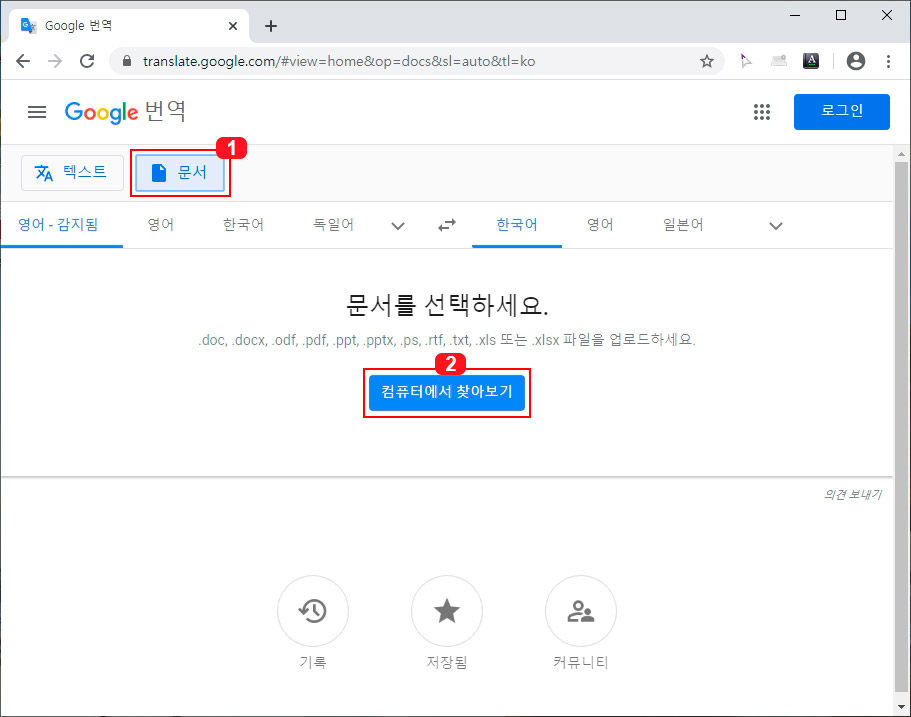
PDF 파일을 통째로 번역하려면 1번 "문서"를 클릭하고 2번 "컴퓨터에서 찾아보기" 버튼을 클릭해 줍니다.
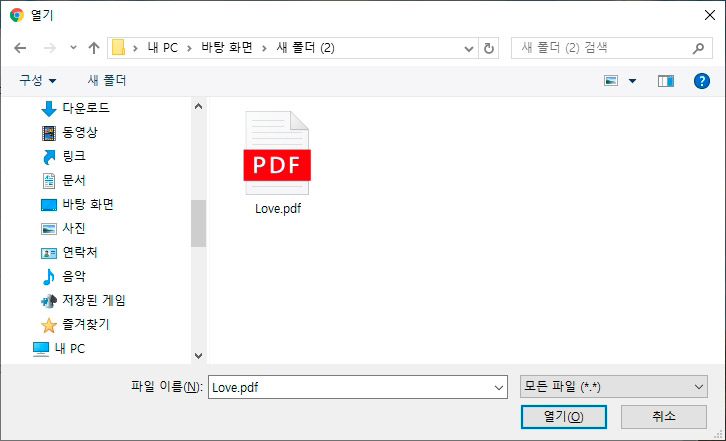
pdf 파일을 찾아서 열기 버튼을 눌러 줍니다.
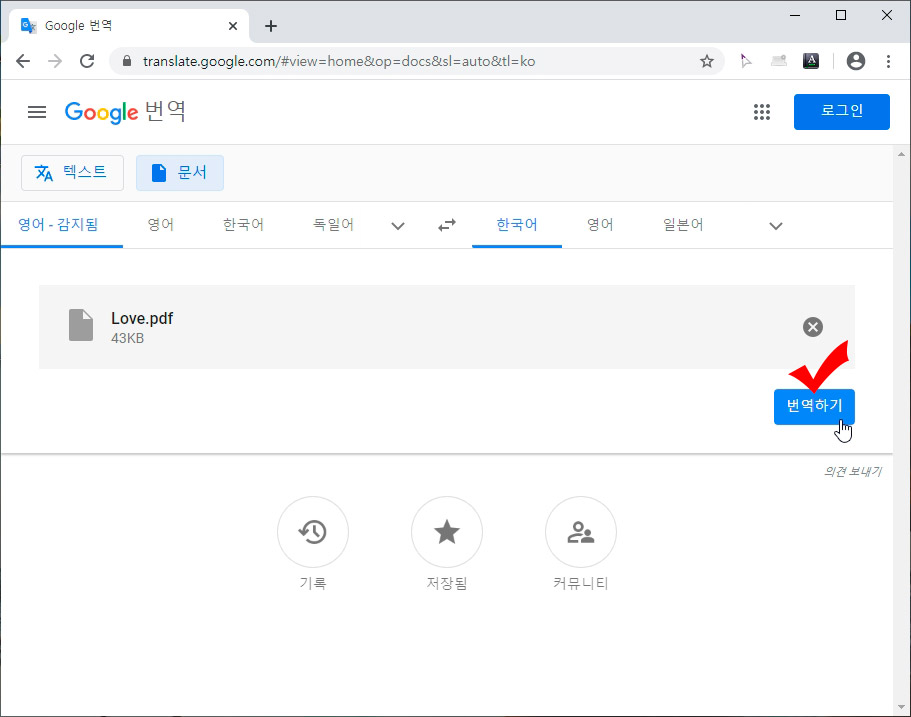
pdf 파일이 등록되면 "번역하기" 버튼을 눌러 주세요.
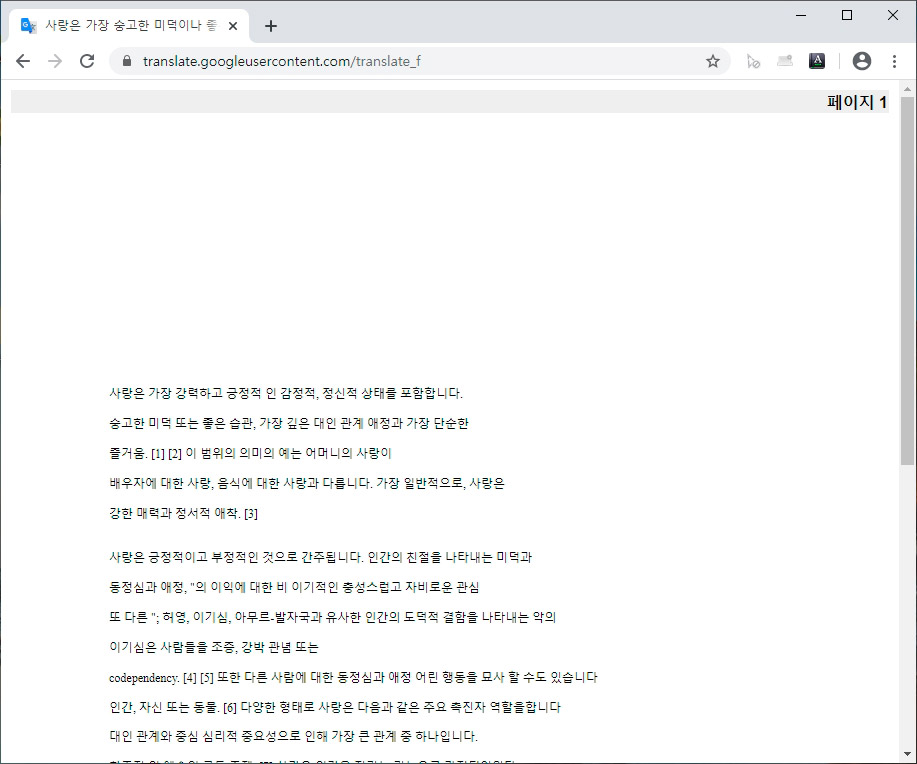
그러면 파일이 번역되어 페이지로 나타납니다. 간단하게 번역이 가능하죠.
한 가지 문제는 텍스트를 붙여 넣기 해서 번역하는 것과 파일을 통째로 번역하는 것이 차이가 있다는 것입니다. 확인해 보니 텍스트를 붙여 넣기 해서 번역한 것이 더 매끄럽고 자연스럽게 번역이 됩니다. 글이 많지 않은 경우에는 텍스트를 복사해서 번역하는 것을 추천드립니다.


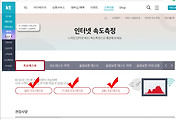

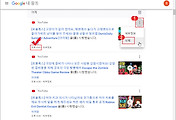
댓글